
Nous savons qu'un programme va générer beaucoup d'informations lors de son fonctionnement, comme par exemple à quelle heure il a été exécuté et quel a été le résultat ? Afin que nous puissions mieux comprendre l'état d'exécution du programme, nous pouvons le visualiser via le journal. Le journal peut être affiché sur la console ou dans un fichier spécifié. Nous vous le présenterons en détail dans l'article suivant.
Log4J est un projet open source de la société Apache pour le traitement des journaux. Adresse de téléchargement :
https://logging.apache.org/log4j/2.x/download.html
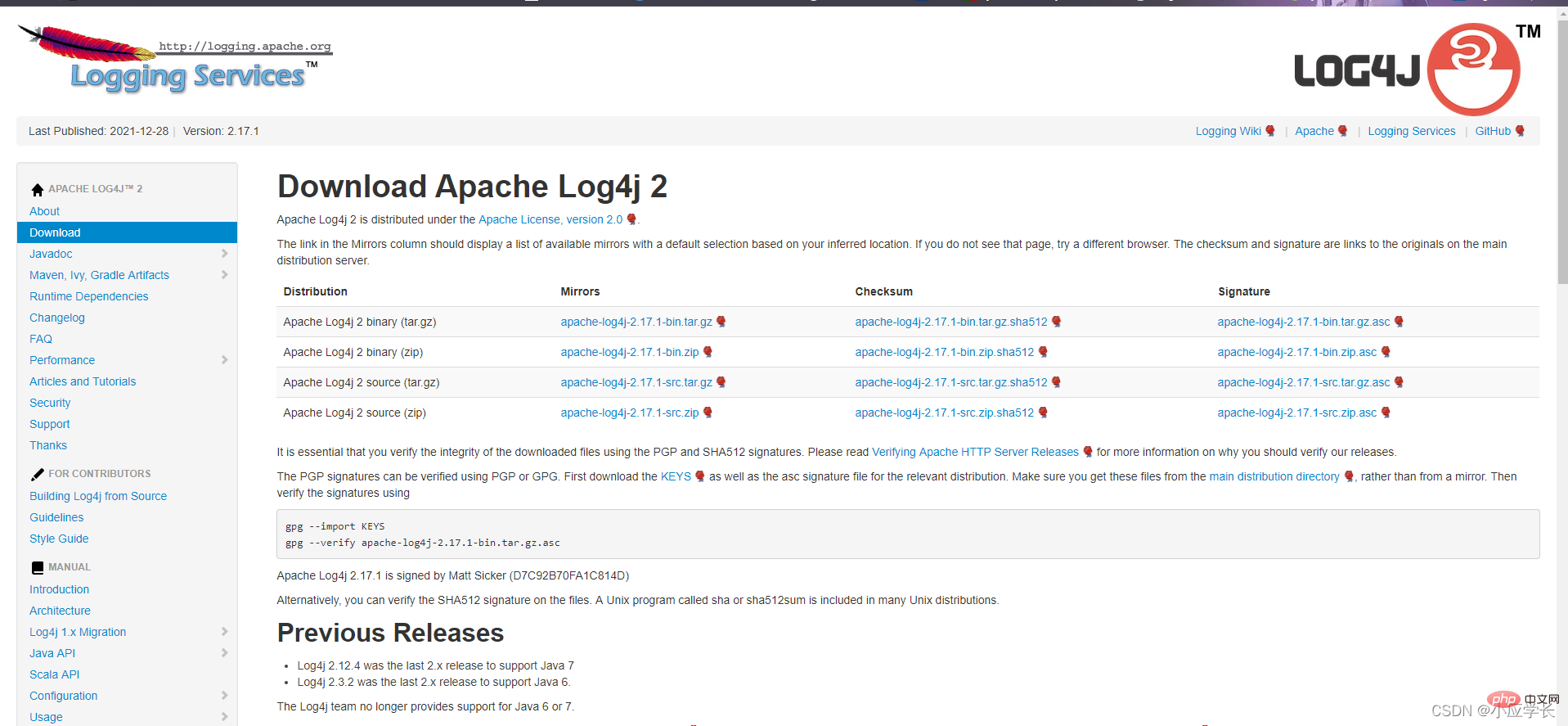
Une fois le téléchargement terminé, nous pouvons obtenir un package avec le suffixe jre.
Vous pouvez créer un nouveau projet, puis créer un nouveau package lib dans le projet, et mettez le log4j.jar Mettez le sac dedans.
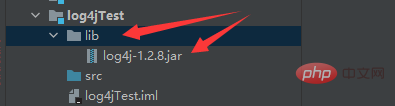
Puis créez une classe en src :
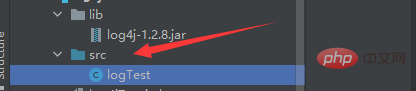
Suivez l'image Les étapes sont :
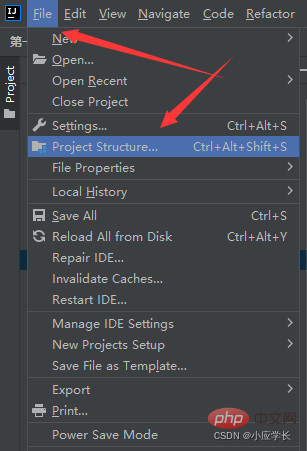
Ajoutez simplement le package jre ici :
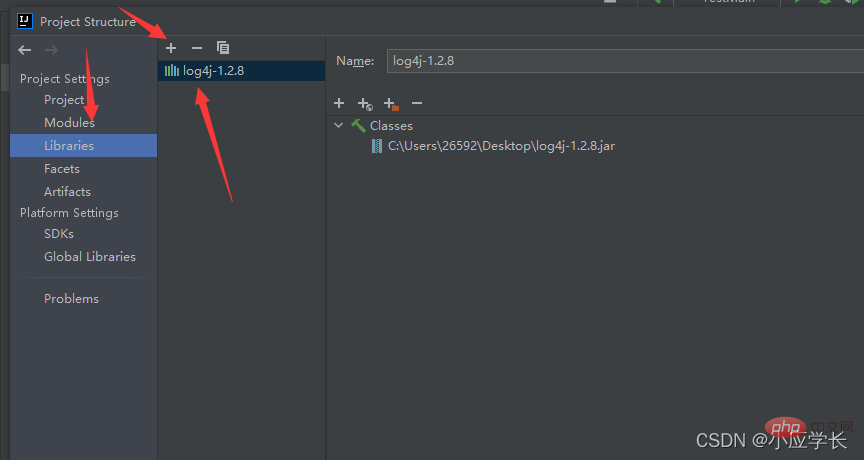 #🎜🎜 ##🎜🎜 #2. Créez un objet de journal
#🎜🎜 ##🎜🎜 #2. Créez un objet de journal
Remarque : Le package Logger sélectionné ici provient du package Apache, assurez-vous de ne pas choisir le mauvais ici !
import org.apache.log4j.Logger;
public class logTest {
public static void main(String[] args) {
//导入对象:
Logger log = Logger.getLogger(logTest.class);
log.error("用于记录error级别的信息"); //记录严重错误
log.warn("用于记录warn级别的信息"); //记录警告
log.info("用于记录info级别的信息"); //记录信息
log.debug("用于记录debug级别的信息"); //记录debug
}
}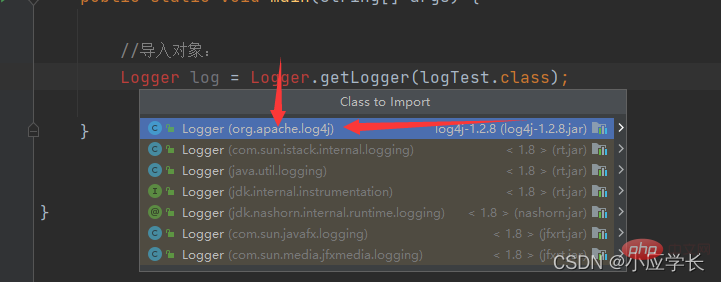 Ensuite, nous devons créer un fichier de configuration :
Ensuite, nous devons créer un fichier de configuration : Créez un nouveau fichier, le suffixe du fichier doit être propriétés #🎜🎜 #
Créez ensuite un nouveau fichier, le nom peut être défini sur : ressources, et changez le format en l'image suivante : 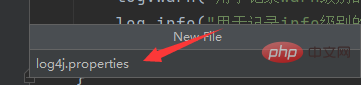 #🎜 🎜#
#🎜 🎜#
Ensuite, mettez le fichier de configuration que vous venez de créer dans ce fichier :
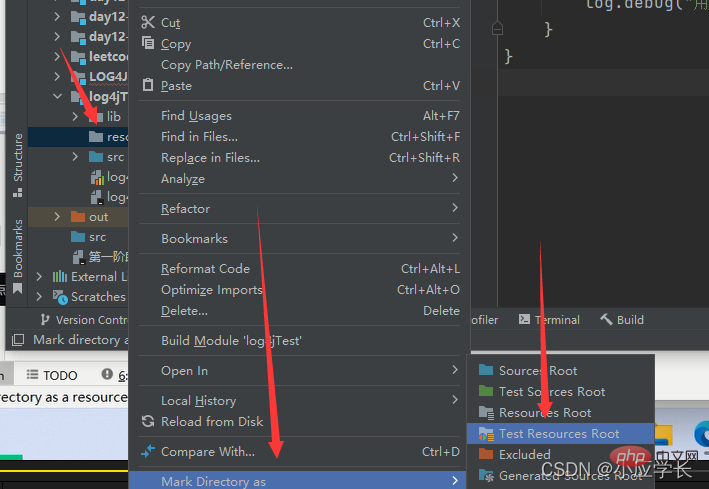
Nous devons configurer dans log.properties Les trois informations les plus importantes suivantes :
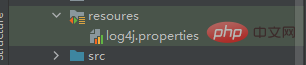
# stdout est l'enregistrement du journal défini. La destination (le nom peut être choisi avec désinvolture et doit correspondre à ce moment-là)
log4j.rootLogger=info,stdoutlog4j.appender.stdout=org.apache.log4j.ConsoleAppender
#3 Définissez le format ou le style d'enregistrement (System.err est de style rouge, System.out est noir. style)# 🎜🎜#log4j.appender.stdout.Target=System.err
# Définir le format d'enregistrement#PatternLayout est présenté selon nos règles personnalisées (%d %l %m %n est la disposition des règles spécifiée)log4j.appender.stdout.layout=org.apache.log4j.PatternLayout
log4j.appender.stdout.layout.ConversionPattern=%d %l %m %n
Nous pouvons ignorer ces informations de configuration et terminer la configuration ci-dessus. Exécutons d'abord le code ci-dessus :
S'il apparaît. De cette façon, les instructions sont correctes. Réécrivons un morceau de code pour voir la fonction de ce journal :import org.apache.log4j.Logger; import java.util.Scanner; public class test2 { public static void main(String[] args) { Logger logger = Logger.getLogger(test2.class); Scanner input = new Scanner(System.in); try{ System.out.println("请输入除数:"); int a = input.nextInt(); logger.debug("bug:输入除数"+a); logger.info("info:输入除数"+a); System.out.println("请输入被除数:"); int b = input.nextInt(); logger.debug("bug:输入除数"+b); logger.info("info:输入除数"+b); int c = a/b; //把结果记录到日志文件中 logger.debug("bug:结果"+c); logger.info("info:结果"+c); System.out.println("结果是:"+c); } catch (Exception e) { e.printStackTrace(); System.out.println(e.getMessage()); }finally { System.out.println("程序结束!!"); } } }Copier après la connexion
Il s'agit d'une opération de division, exécutez-la d'abord et voyez l'effet :
# 🎜🎜 #Nous avons constaté que chaque étape que nous avons exécutée dans le programme était enregistrée. Étant donné que le fichier de configuration était configuré pour être affiché sur la console, les informations du journal étaient directement affichées sur la console. Si nécessaire, elles étaient affichées dans le fichier spécifié. doit être configuré comme suit :
Ensuite, lancez le programme de division :
Les informations du journal ne sont pas affichées sur la console car elles ont été configurées pour être sorties dans le fichier spécifié : selon le chemin défini, nous pouvons voir :
Un tel enregistrement contient des informations de temps, des informations sur le nom du programme et tout des informations sur ce qui s'est passé à quelle ligne du programme sont enregistrées. Bien sûr, il existe de nombreux autres formats de sortie, vous pouvez les configurer selon vos besoins !
C'est ici que le senior Xiaoying a parlé de la journalisation Log4j. Après avoir terminé ces étapes, une journalisation simple est effectuée. Les niveaux de sortie de journal suivants doivent également être notés.
Niveau de sortie du journal :
1.off : le niveau le plus élevé, utilisé pour désactiver toute journalisation
2.fatal indique que chaque fois qu'une erreur grave entraînera la fermeture de l'application
3.error fait référence à l'envoi d'un événement d'erreur, mais n'affecte toujours pas le fonctionnement du système
4.warn Indique les situations d'erreur potentielles qui peuvent survenir
5.info Les utilisateurs généraux enregistrent le processus en cours du programme
6.debug Généralement utilisé pour l'enregistrement des informations de débogage
7.all Le plus bas niveau, utilisé pour activer toute la journalisationCe qui précède est le contenu détaillé de. pour plus d'informations, suivez d'autres articles connexes sur le site Web de PHP en chinois!